excelsumif求和怎么用?
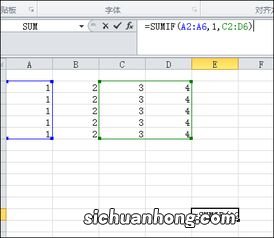
演示机型:华为MateBook X系统版本:win10APP版本:excel2019 1、打开一个空白的excel表格,输入数据 。
【excelsumif求和怎么用】2、在空白的地方输入需要求和的项目 。
3、单击选择需要求和的单元格,输入=sum,在下面框中双击选择sumif函数 。
4、第一个数据选择需要求和的数据 , 第二个数据选择需要求和的条件,第三个数据选择需要求和的列 。
5、公式输入完成,点击enter键得到求和数据 。
6、向下拖动完成其他数据的求和 。
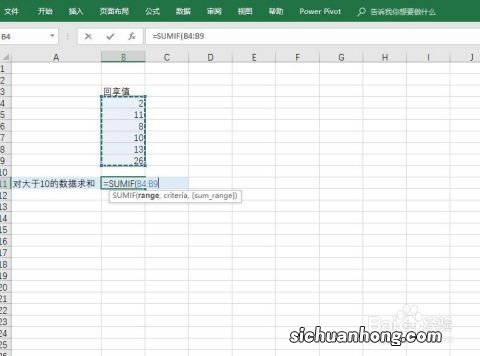
在这里介绍excel sumif函数的使用方法 , 希望本指南能帮到你 。
在excel中,sumif , 是条件求和函数 , 根据指定条件进行求和 。下面,举例演示下使用方法 。以下图数据为例 。
接下来,要把大于300的数据进行求和,结果显示在C2单元格 。
那么 , 我们在C2单元格输入 公式:=SUMIF(B2:B11,">300")
再按下回车键,即得到结果:1033公式解释:SUMIF(B2:B11,">300")中的B2:B11是数据的计算区域 。
">300"是指定的条件 。SUMIF(B2:B11,">300")意思就是在B2:B11这区域中指定只有大于300的数据才能参与相加 。在这里要注意的是 , >300必须要加上双引号,而且是英文状态下输入的双引号 。
###其它资料参考###=SUMIF(数据区域,要符合的条件,用于计算的数值区域)
如:
=SUMIF(B:B,"男",C:C)
计算B列中性别为男所对应的C列中的数值的和 。sumif函数是用来根据指定条件对若干单元格进行求和 。(即按条件求和)
sumif函数的语法格式=sumif(range,criteria,sum_range)
Sumif(条件区域,求和条件,实际求和区域),第二个求和条件参数在第一个条件区域里 。
例如 公式=SUMIF(A2:A13,D2,B2:B13) ,返回的结果B2到B13就是A2到A13里面满足条件D2的数据总和
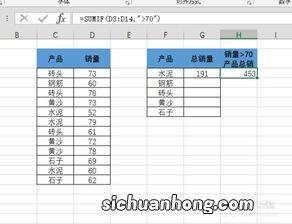
猜你喜欢
- 合同到期如何拿失业金
- 蓝莓种植要什么条件 蓝莓种植要什么条件才能结果
- 什么样的人具备发财的条件 发财要具备哪些条件
- 工伤私了怎么谈赔偿 工伤私了如何谈条件
- 头条小店开通条件要求 头条小店开通条件
- 考会计初级资格证需要什么条件
- 辅警考事业编的条件
- 试管婴儿的条件是什么
- 成立协会需要什么条件
